Precauciones para cambiar el disco duro de una PC
- Inicio
- Support
- Consejos-Copia de seguridad
- Precauciones para cambiar el disco duro de una PC
Resumen
La PC cada vez más utilizada consume gradualmente el rendimiento del disco duro, la mejor manera de dar un soplo de aire fresco a una vieja PC es sustituir su antiguo disco duro por un nuevo. Gracias a sus velocidades de transferencia netamente superiores y sus minúsculos tiempos de búsqueda y acceso a los datos, lograremos un boost de velocidad más que apreciable. Veamos a qué debe prestar atención cuando quiere cambiar el disco duro.
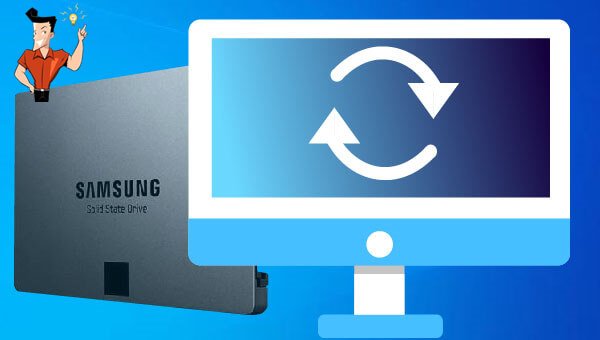


- Gran capacidad, bajo precio, tecnología madura y largo tiempo de almacenamiento.
Desventajas:
- La velocidad de escritura y lectura es mucho más lenta que la de SSD. La seguridad no es alta. Se daña fácilmente.
Ventajas y desventajas de SSD:
- Silencioso, resistente a las vibraciones, velocidad rápida, ahorro de energía y ligero.
Desventajas:
- Baja capacidad y alto precio.
- Inicio del sistema más rápido, menor consumo de energía y menos calor.
Desventajas:
- Baja resistencia a la vibración, límite en la cantidad de lecturas y escrituras en la memoria Flash, incapacidad de recuperar archivos perdidos debido a fallas en el procesamiento del módulo Flash y alto precio.

Método de respaldo avanzado Respaldo incremental, diferencial y automático para hacer una copia de seguridad solo de los archivos agregados y diferentes.
Crear archivo de imagen de disco Guarda todos los datos de un disco duro como archivo de imagen de disco.
Borrar permanentemente el disco duro Soporta 17 estándares de borrado diferentes, como DoD 5220.22 emitido por el Departamento de Defensa del Estado.
Respaldo rápido La velocidad de la copia de seguridad puede alcanzar hasta 3000 Mbps.
Varios tipos de archivos Soporta cualquier formato de archivo y cualquier tipo de dispositivo de almacenamiento.
Varios tipos de archivos Soporta cualquier formato de archivo y cualquier tipo de dispositivo de almacenamiento.
Método de respaldo avanzado Respaldo incremental, diferencial y automático para hacer una copia de seguridad solo de los archivos agregados y diferentes.
Respaldo rápido La velocidad de la copia de seguridad puede alcanzar hasta 3000 Mbps.

Nota: la capacidad de almacenamiento del SSD debe ser mayor que el espacio ocupado del disco del sistema. Además, se borrarán todos los datos SSD en el proceso de transferencia. Entonces, haga una copia de seguridad de los archivos importantes en el SSD.


Posts Relacionados :
Causas y soluciones del arranque lento de Windows 10
28-09-2021
Alberte Vázquez : Puede que su ordenador lleve un tiempo tardando demasiado en arrancar. Es normal, cuanto más tiempo llevemos utilizando el...
¿Cómo formatear una PC a su configuración de fábrica? Métodos para varias marcas
24-09-2021
Hernán Giménez : Formatear la PC es, una tarea que puede servir para venderla a otra persona, para cambiar la función de...
¿Cómo resolver el problema de inicio lento del ordenador Windows 7?
23-12-2020
Camila Arellano : Si encuentra el inicio lento de Windows 7, es posible que deba realizar alguna optimización para su ordenador....
¿Cómo clonar HDD a un SSD más pequeño en Windows 10?
26-02-2020
Hernán Giménez : Algunos usuarios dijeron que llevaron mucho tiempo reinstalar el sistema después de reemplazar HDD con SSD. Por lo...
